Novità: 2023.1
Utilizzare le annotazioni e le note generali per aggiungere annotazioni 3D ad una parte o assieme.
In un file di parti, utilizzare il comando Lavorazione di tolleranza e Nota profilo generale per aggiungere Quotatura e tolleranza geometrica (GD&T) e altre informazioni di produzione al modello.
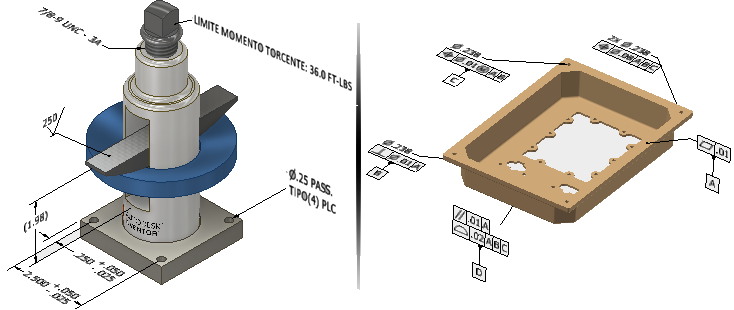
Le annotazioni GD&T sul modello 3D descrivono le tolleranze, i controlli e la variazione consentita nel modello. Il termine Definizione basata su modelli (MBD) si riferisce ad un modello 3D completamente definito. Il modello 3D con annotazioni viene spesso inviato direttamente alla produzione per creare la parte fisica.
GD&T descrive i seguenti controlli per lavorazioni nel modello:
- Controllo modulo, ad esempio Planarità
- Controllo profilo, ad esempio il profilo di una superficie
- Controllo orientamento, ad esempio Perpendicolarità
- Controllo posizione, ad esempio Posizione
- Condizioni di estrazione
Utilizzare i comandi disponibili nella scheda Annota in un file di parti o di assieme per aggiungere annotazioni 3D al modello.

Utilizzare il comando Lavorazione di tolleranza in un file di parti per aggiungere annotazioni GD&T al modello. Utilizzare Verifica tolleranza per comprendere lo stato del modello e gestire le annotazioni Lavorazione di tolleranza.

I workflow e l'interfaccia utente per i comandi di annotazione 3D sono simili ai comandi di annotazione nell'ambiente di disegno. Ad esempio, dopo aver posizionato un'annotazione o fatto clic su OK in una finestra di dialogo, è possibile continuare ad aggiungere simboli dello stesso tipo.
Impostazione di unità e norme di annotazione 3D
Le modifiche apportate alla scheda Unità di Impostazioni documento non hanno effetto sulle annotazioni 3D. Fare clic sulla scheda Impostazioni documento, scheda Norme, quindi specificare la norma attiva per impostare le unità. Se non esiste una norma attiva la prima volta che si utilizza un comando di annotazione 3D, viene chiesto di scegliere una norma.
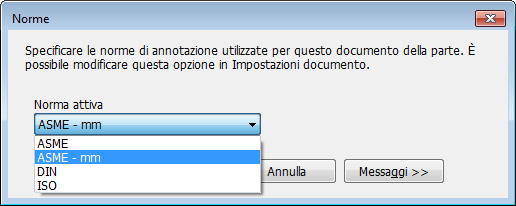
Impostazione della scala annotazione vista
La scala delle annotazioni 3D è indipendente dall'opzione Scala annotazione in Opzioni applicazione > scheda Generale e può essere di una dimensione differente in ogni vista. Fare clic con il pulsante destro del mouse su una vista nel browser e selezionare Scala annotazione per impostare la scala.
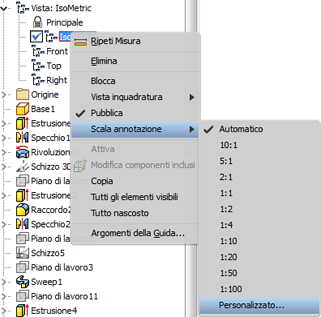
È anche possibile controllare la scala annotazione della vista attiva selezionando l'elenco a discesa Scala annotazione nella scheda Annota > gruppo Gestisci. Utilizzare l'impostazione automatica per consentire al sistema di controllare le dimensioni, oppure selezionare Personalizzato per definire una scala non disponibile nell'elenco.
Annotazioni 3D e lavorazioni di tolleranza nel browser
Una cartella del browser elenca tutte le annotazioni (parti e assiemi) e le Lavorazioni di tolleranza (parte) nel file. L'evidenziazione incrociata tra la finestra grafica e il browser è disponibile per le annotazioni e le lavorazioni di tolleranza.

Utilizzo di Rappresentazioni vista per controllare visibilità e scala annotazione
Impostare la visibilità e la scala delle annotazioni modello in maniera specifica per ogni vista di disegno, quindi salvare l'inquadratura corrente. Per default, quando si creano annotazioni nella vista di disegno attiva, le annotazioni vengono aggiunte a tutte le viste di disegno sbloccate esistenti.

La scala delle annotazioni 3D è indipendente dall'opzione Scala annotazione in Opzioni applicazione > scheda Generale. Fare clic con il pulsante destro del mouse su una rappresentazione vista per impostare la Scala annotazione.
- Nella scheda Vista, utilizzare il filtro Visibilità oggetto annotazioni 3D per attivare o disattivare tutte le annotazioni 3D.
- Nella barra degli strumenti Accesso rapido, utilizzare il filtro Seleziona annotazioni per selezionare soltanto le annotazioni 3D per gestire la visibilità nelle rappresentazioni vista. Ad esempio, rendere attiva la Vista dall'alto e quindi disattivare la visibilità delle annotazioni che non devono apparire nella vista dall'alto.
- Creare rappresentazioni vista in sezione per visualizzare i dettagli delle lavorazioni interne.
- Riordinare le annotazioni nel browser mediante trascinamento, per una migliore organizzazione delle annotazioni.